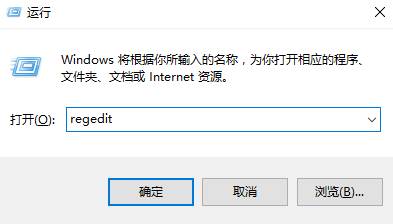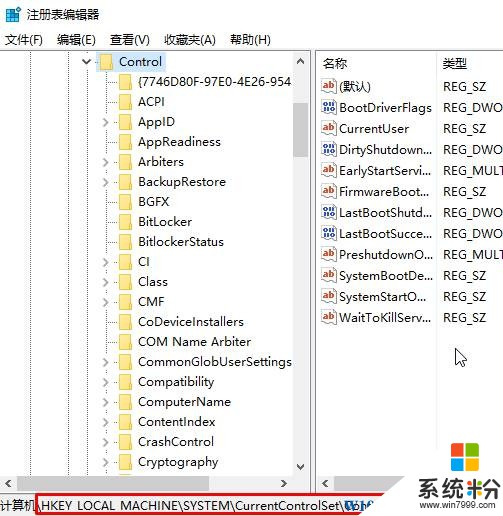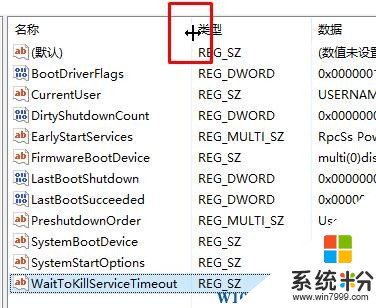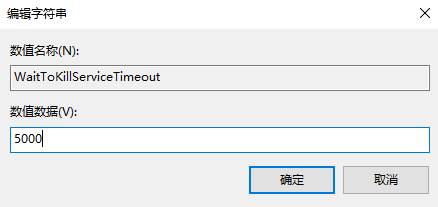Win10關機速度慢該怎麼辦?加快win10關機速度的優化方法!
時間:2017-04-06 來源:互聯網 瀏覽量:
最近有用戶反應稱Win10係統的關機速度慢的問題,每次點擊關機按鈕後總得等上半天屏幕才能夠完全變黑。今天係統粉給大家分享下win10關機速度慢的優化方法。

優化方法:
1、按下【Win+R】組合鍵打開運行框,在框中輸入:regedit 點擊確定打開注冊表編輯器;
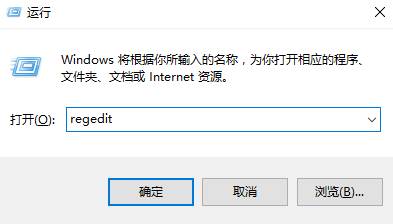
2、在注冊表左側依次展開:HKEY_LOCAL_MacHINE/SYSTEM/CurrentControlSet/Control”項目中的“WaitToKillServiceTimeOut;
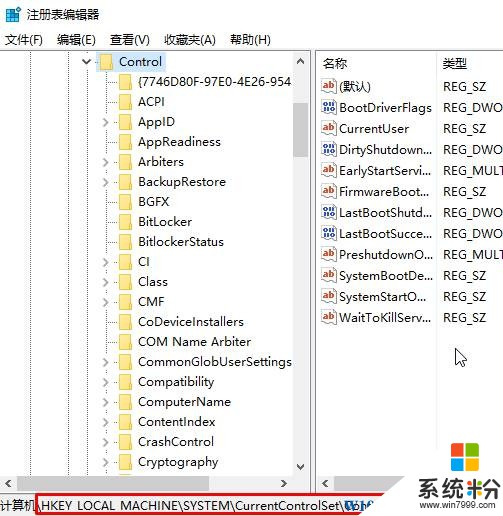
3、在右側雙擊打開【WaitToKillServiceTimeOut】,看不到的話將鼠標移動到頂部【類型】前麵的分割線上,按住鼠標左鍵不放往右移一些就可以看到;
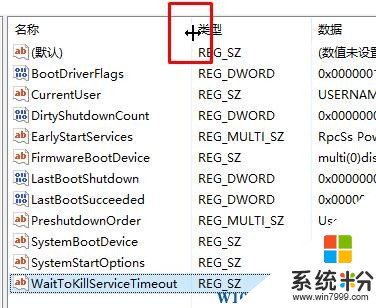
4、雙擊打開【WaitToKillServiceTimeout】,將其數值數據修改為:5000 點擊確定即可。
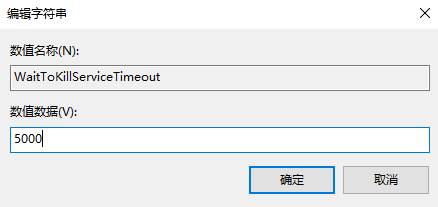
完成設置後重啟一遍,第二遍關機速度就會快許多了!以上就是小編給大家分享的win10係統加快關機速度的方法。
相關文章:Win10開機速度太慢怎麼辦?解決Win10開機慢的方法